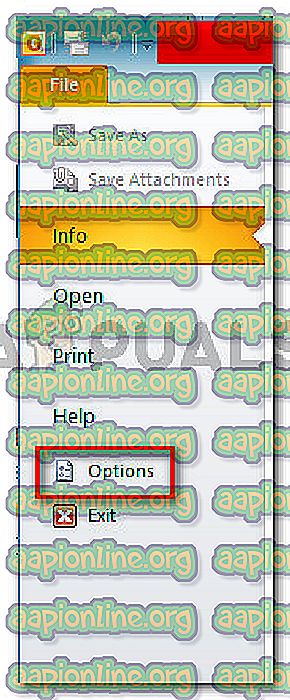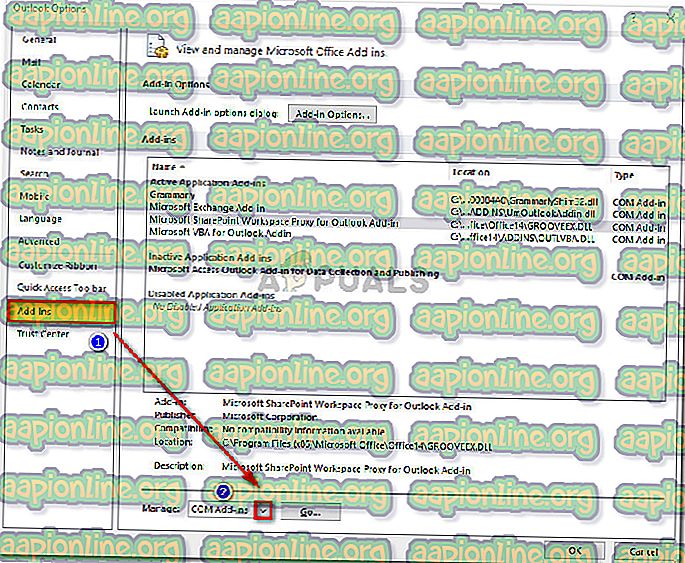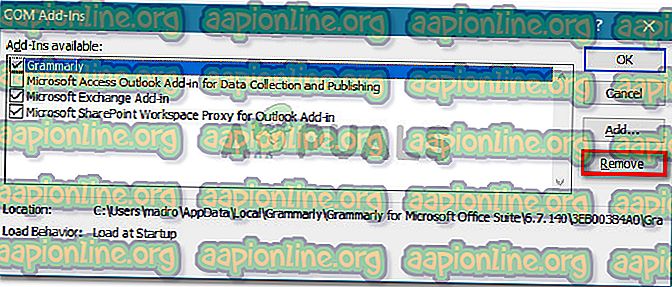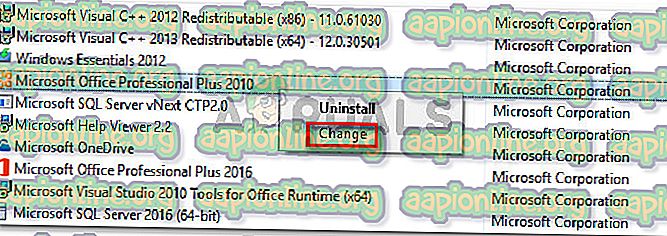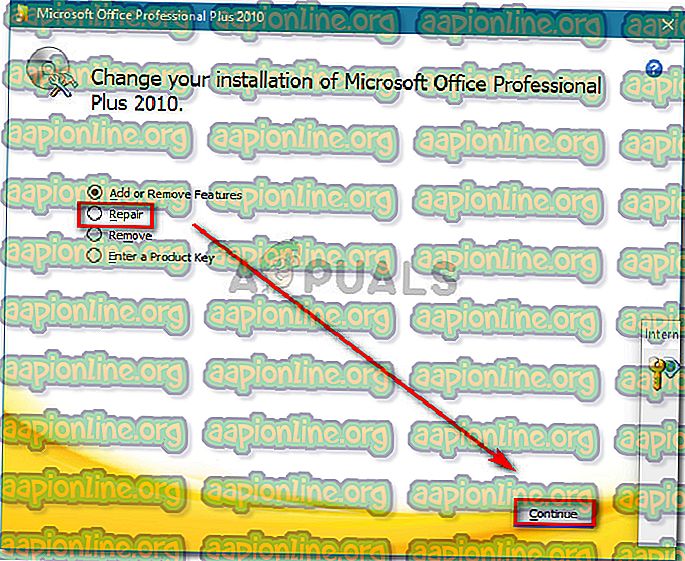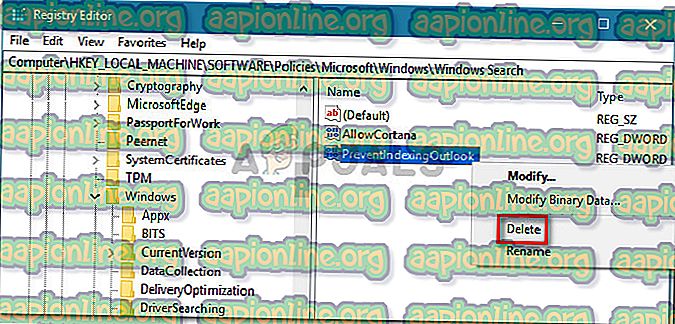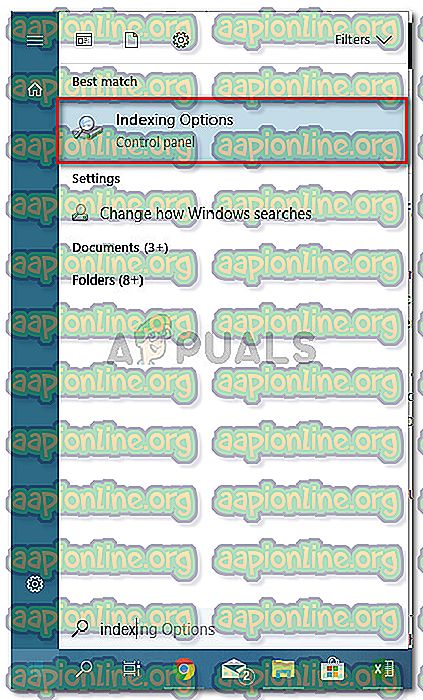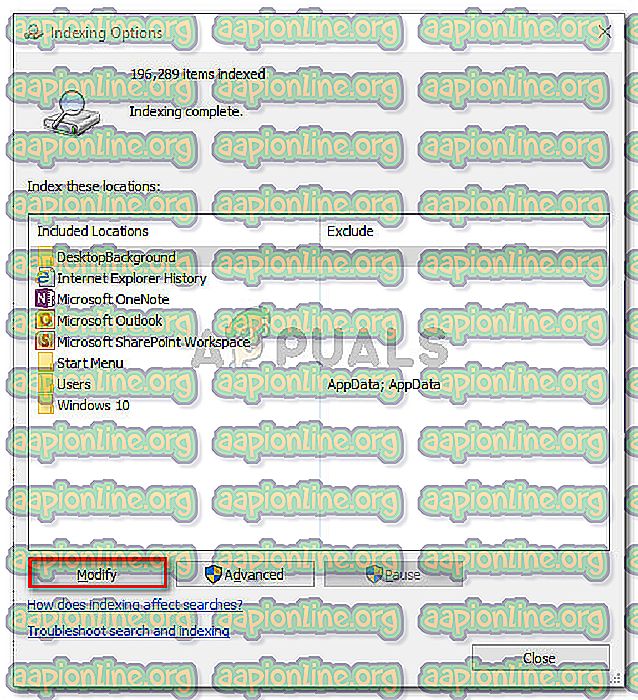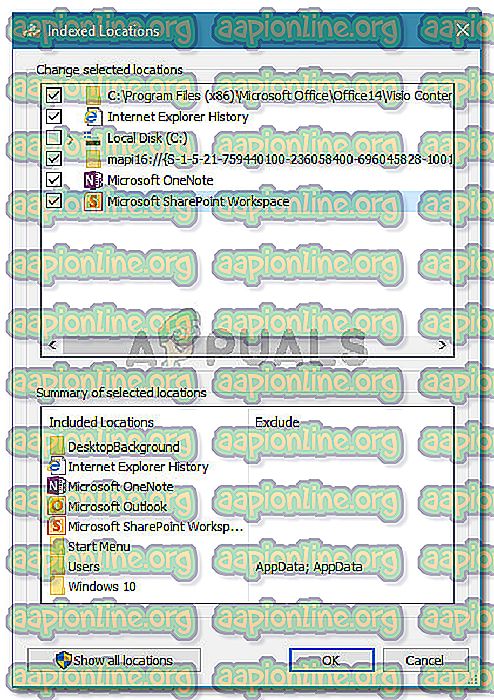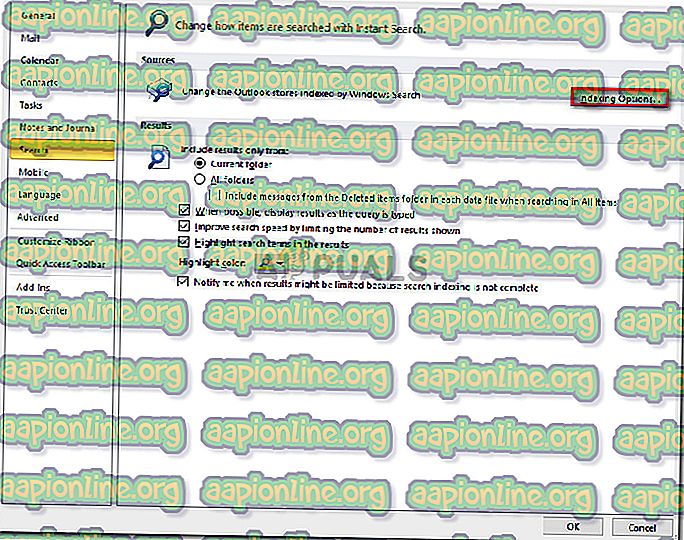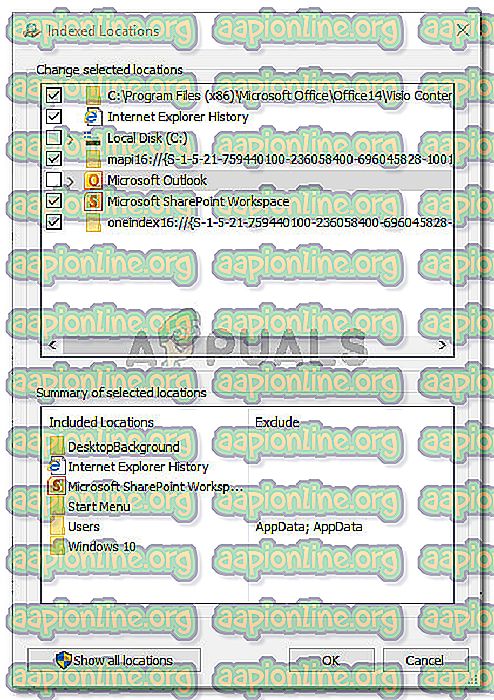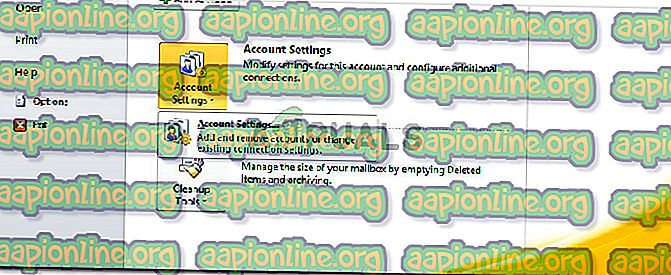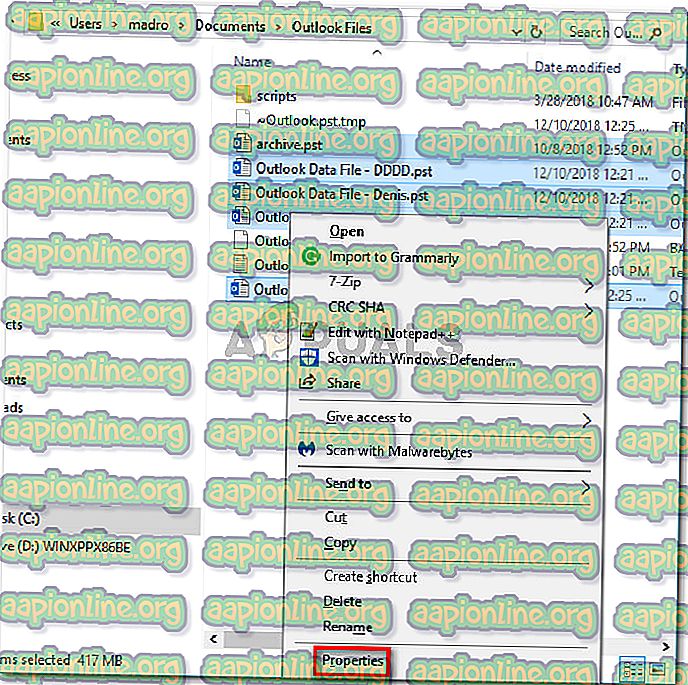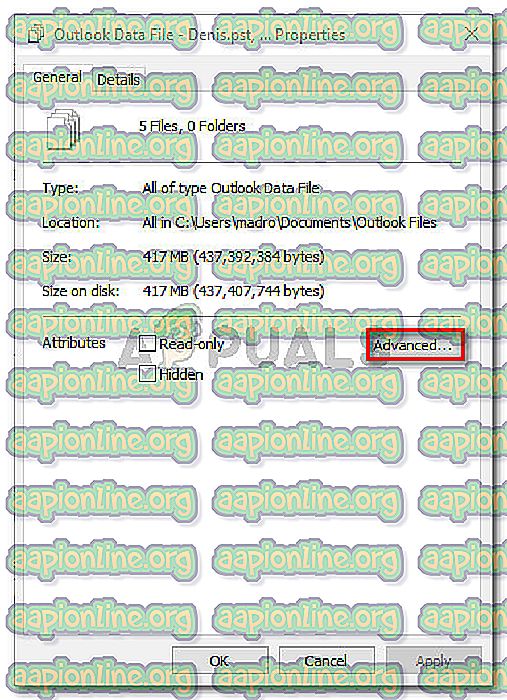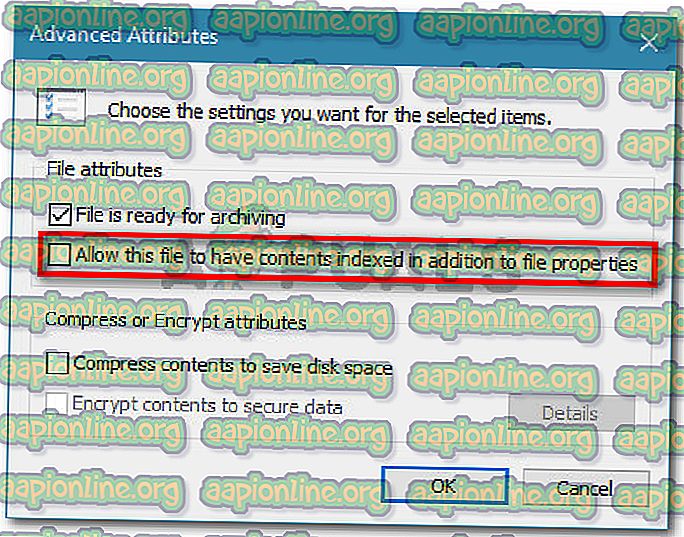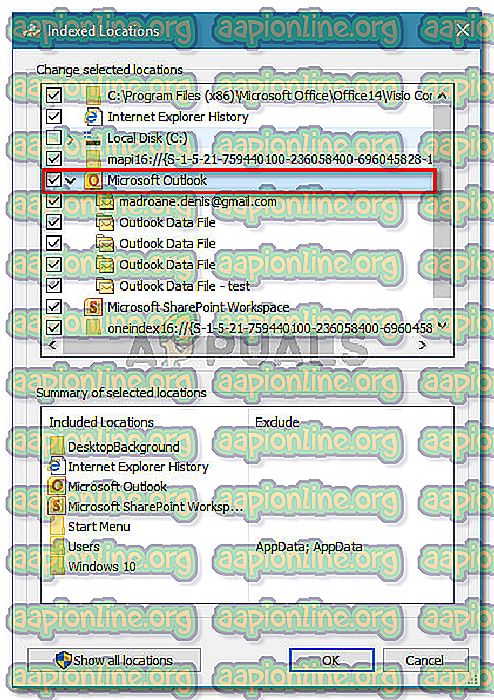Поправете: Нещо не е наред и вашето търсене не може да бъде завършено
Някои потребители на Outlook виждат грешката „Нещо се обърка и вашето търсене не може да приключи“, когато се опитват да търсят нещо. Съобщава се, че проблемът се среща само на компютри с Windows и се знае, че се появява в множество версии на Outlook, включително Outlook 2016, Outlook 2010.

Какво причинява „нещо се обърка и вашето търсене не може да бъде завършено грешка?
Разследвахме това конкретно съобщение за грешка, като разгледахме различни потребителски отчети и стратегиите за поправка, които използваха, за да разрешат проблема. От това, което събрахме, има няколко общи сценария, за които е известно, че задействат това съобщение за грешка:
- Грешката е причинена от актуализация на Windows - KB4022722 (Windows 7), KB4021558 и KB4022722 (Windows 10) са актуализации, пуснати около юни 2017 г., че Microsoft признава, че имат потенциал да създадат това конкретно съобщение за грешка. Оттогава Microsoft закърпи този потенциален проблем с няколко актуални корекции.
- Добавката на Outlook пречи на функцията за търсене - Няколко засегнати потребители решиха проблема след деинсталирането на всяка добавка на трета страна, която беше активна в Outlook. Очевидно някои добавки имат потенциал да повлияят на функцията за търсене.
- Повредена инсталация на Office - Въз основа на няколко потребителски отчета проблемът може да възникне и поради непълна / повредена инсталация. В този случай проблемът най-вероятно може да бъде разрешен чрез поправяне на инсталацията на Office.
- Ключът на системния регистър PreventIndexingOutlook спира функцията за търсене - Няколко лоши актуализации на Windows и няколко приложения на трети страни може да са добавили стойност на системния регистър, която ефективно спира функцията за търсене на Outlook.
- Индексирането на Outlook е нарушено - Няколко потребители, срещащи едно и също съобщение за грешка, съобщават, че проблемът е решен, след като нулират индексирането на Outlook .
Ако в момента се мъчите да разрешите този конкретен проблем, тази статия ще ви помогне. По-долу имате колекция от методи, които други потребители, които са били в подобна ситуация, са използвали, за да разрешат проблема.
За да осигурите максимална ефективност, следвайте методите по-долу, за да откриете корекция, която е ефективна във вашия конкретен сценарий.
Метод 1: Инсталиране на актуалната корекция на Microsoft за Windows 7
Ако подозирате, че този проблем може да възникне поради актуализация на Windows, трябва да започнете с инсталирането на актуалната корекция на Microsoft - това адресира този конкретен проблем (заедно с още няколко проблема).
Най-лесният начин да инсталирате тази конкретна актуализация е да изтеглите самостоятелния пакет от тази връзка ( тук ) - според вашата версия на Windows. След като изтеглянето завърши, отворете изпълнимия файл за инсталиране и следвайте екранните подкани, за да го инсталирате във вашата система.

Друг начин за инсталиране на спешната корекция е да отворите актуализацията на Windows и да инсталирате KB4022168 от секцията по избор . За да отворите актуализацията на Windows, натиснете клавиша на Windows + R, за да отворите диалогов прозорец Изпълнение. След това напишете „ wuap “ и натиснете Enter, за да отворите помощната програма за актуализиране на Windows.

Който и метод да изберете, не забравяйте да рестартирате компютъра си, за да позволите на актуализацията да се инсталира напълно. При следващото стартиране отворете Outlook и проверете дали грешката „Нещо се обърка и вашето търсене не може да приключи“ все още се появява.
Ако все още виждате съобщение за грешка или този метод не е приложим за вашата версия на Windows, преминете надолу към следващия метод по-долу.
Метод 2: Инсталиране на корекцията на Microsoft за Windows 10
Ако срещате този проблем в Windows 10 и той започна да се появява едва след като инсталирате една (или повече) актуализации на Windows, може да се наложи да инсталирате няколко актуализации на актуални корекции.
Microsoft много бавно пусна поправка за Windows 10, когато става дума за тази грешка - Windows 7 се появи почти два месеца по-рано. Ако сте в Windows 10, подходящата корекция за тази конкретна грешка зависи от вашата версия 10 на Windows.
Както се оказва, проблемът засяга само няколко версии на Windows 10, а поправката е различна в зависимост от това коя версия използвате.
Ако използвате версия 1511 за сглобяване, изтеглете следната корекция ( тук ). За версия 1607 използвайте следната корекция ( тук ).

Забележка: Препоръчваме ви също да инсталирате всяка чакаща актуализация на Windows, като отворите полето за стартиране ( клавиш за Windows + R ), напишете „ ms-settings: актуализация на Windows “ и натиснете Enter . След това щракнете върху бутона Проверка за актуализации и следвайте екранните подкани, за да инсталирате всяка чакаща актуализация.
След като изтеглянето завърши, отворете изпълнимия файл за инсталиране и следвайте подканите на екрана, за да приложите корекцията към вашата система. След това рестартирайте компютъра си, за да видите дали този метод е бил успешен.
Ако все още виждате грешката „Нещо се обърка и вашето търсене не може да приключи“, когато се опитвате да търсите нещо в Outlook, преминете към следващия метод по-долу.
Метод 3: Премахване на добавка на трети страни от Outlook
Някои потребители, срещащи едно и също съобщение за грешка, съобщават, че проблемът е разрешен, след като деинсталират всяка добавка на трета страна, която са работили под Outlook. Както се оказва, няколко добавки на трети страни имат потенциал да нарушат функцията за търсене в Outlook.
Ето кратко ръководство за проверка и премахване на добавка на трети страни от Outlook:
Забележка: Стъпките по-долу могат да варират леко в зависимост от вашата версия на Outlook.
- Отворете Outlook и отидете на Файл> Опции .
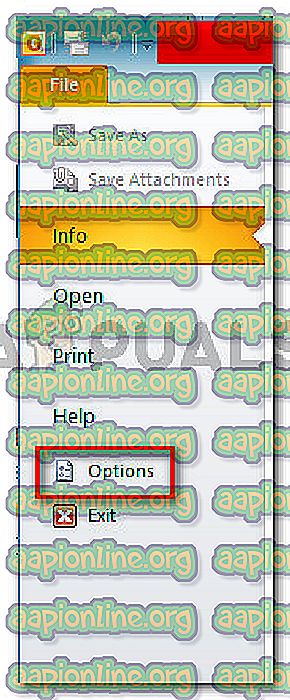
- В екрана с опции на Outlook щракнете върху менюто Добавки от лявото меню. След това преминете към дясното меню, задайте падащото меню, свързано с Manage to Com Add-ins и щракнете върху Go .
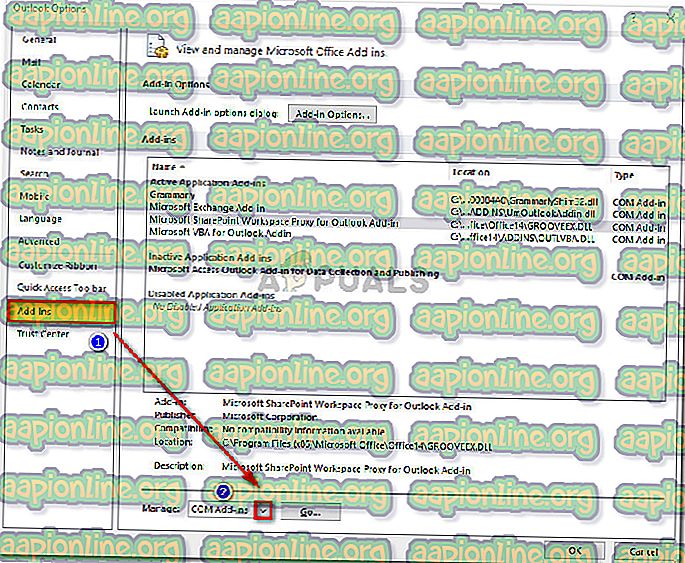
- В менюто COM Add-Ins изберете всяка добавка и щракнете върху Remove, за да я деинсталирате от приложението си Outlook.
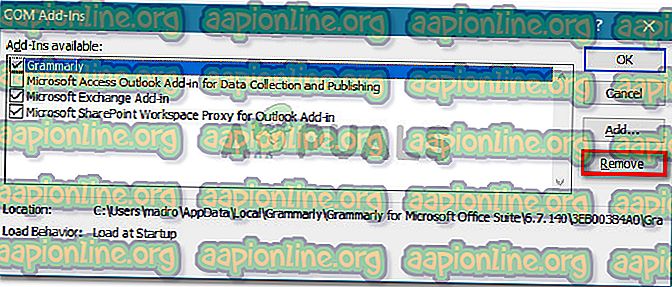
- След като бъде премахната всяка актуализация на трета страна, рестартирайте Outlook и проверете дали проблемът е разрешен.
Ако функцията за търсене на Outlook все още показва грешката „Нещо се обърка и вашето търсене не може да приключи“, преминете към следващия метод по-долу.
Метод 4: Възстановяване на инсталацията на Office
Няколко потребители, срещащи едно и също съобщение за грешка, съобщават, че проблемът е напълно решен, след като поправят цялата инсталация на Office. Това изглежда предполага, че проблемът може да възникне и поради някакъв вид корупция сред файловете на Office.
Ако подозирате, че проблемът може да възникне поради повредена инсталация на Office, ето кратко ръководство за поправянето му от прозореца Програми и функции :
- Натиснете клавиша Windows + R, за да отворите диалогов прозорец Run. След това напишете “ appwiz.cpl ” и натиснете Enter, за да отворите програми и функции .

- Вътре Програми и функции, превъртете списъка с приложения, щракнете с десния бутон върху инсталацията на Office и изберете Промяна . Ако бъде поискано от UAC (Контрол на потребителски акаунт), щракнете върху Да, за да предоставите административни привилегии.
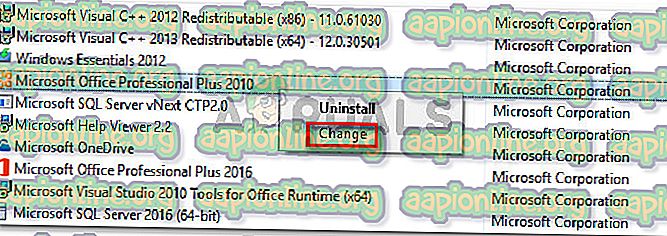
- В менюто за ремонт изберете опцията за поправка и щракнете върху Продължи.
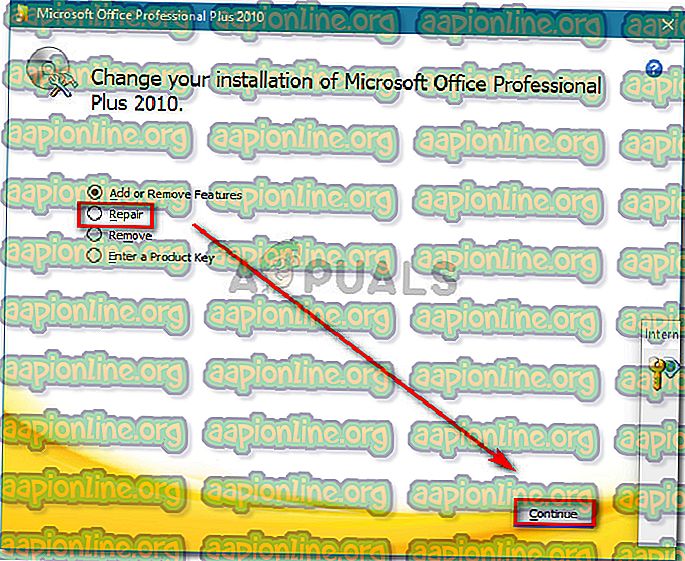
Забележка: Това меню ще изглежда различно в зависимост от версията на вашия Office.
- Изчакайте, докато процесът приключи, рестартирайте компютъра си и вижте дали съобщението за грешка е разрешено.
Ако все още срещате грешката „Нещо се обърка и вашето търсене не може да приключи“, когато използвате функцията за търсене в Outlook, преминете надолу към следващия метод по-долу.
Метод 5: Изтриване на ключа PreventIndexingOutlook
Както се оказва, този конкретен проблем може да възникне дори след като приложите предоставената корекция на Microsoft. Очевидно проблемът все още може да остане, защото някои ключове в системния регистър може да не бъдат изтрити от системния регистър. Също така няколко приложения на трети страни могат също да добавят този регистър ключ към системния регистър, което в крайна сметка нарушава функцията за търсене изцяло в Outlook.
Няколко засегнати потребители съобщиха, че за тях проблемът е решен за неопределено време, след като следваха инструкциите по-долу:
- Натиснете клавиша Windows + R, за да отворите диалогов прозорец Run. След това въведете „ regedit “ и натиснете Enter, за да отворите диалогов прозорец Run. Когато бъдете подканени от UAC (Контрол на потребителски акаунт), щракнете върху Да, за да предоставите административни привилегии.

- Вътре в редактора на системния регистър, отворете следното меню с помощта на менюто отляво:
HKEY_LOCAL_MACHINE \ SOFTWARE \ Политики \ Microsoft \ Windows \ Windows Търсене
Забележка : За по-бърз достъп можете също да залепите целия път в навигационната лента в горната част.
- След като стигнете до това конкретно място, преминете към менюто отдясно и вижте дали имате стойност, наречена PreventIndexingOutlook. Ако го имате, просто щракнете с десния бутон върху него и изберете Изтриване, за да се отървете от него.
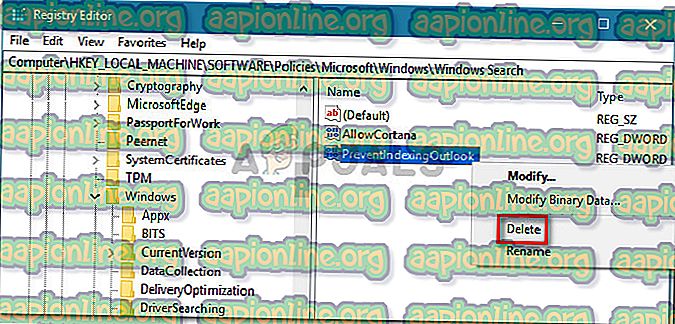
- Повторете стъпка 3 със следните места и вижте същата стойност присъства тук. Ако е, изтрийте го точно както направихме по-горе:
HKEY_CURRENT_USER \ Софтуер \ Политики \ Microsoft \ Office \ 16.0 \ Outlook \ Търсене HKEY_CURRENT_USER \ Софтуер \ Microsoft \ Office \ 16.0 \ Outlook \ Търсене
- След като всички стойности на PreventIndexingOutlook бъдат изчистени, затворете редактора на системния регистър, рестартирайте компютъра и вижте дали проблемът е разрешен при следващото стартиране.
Ако все още виждате същото съобщение за грешка, преминете към следващия метод по-долу.
Метод 6: Активиране на индексирането на търсенето за Microsoft Outlook
Някои потребители успяха да разрешат проблема, след като забелязаха, че индексът за търсене е деактивиран за Outlook. Както се оказва, това може да се случи поради намеса на трета страна или поради ръчна намеса на потребителя.
Ако това е причината за грешката „Нещо се обърка и вашето търсене не може да бъде завършено“, ще можете да разрешите проблема, като отидете на Опции за индексиране и активирате индексирането за търсене за Microsoft Outlook . Ето едно кратко ръководство за това как да направите това:
- Уверете се, че Outlook е напълно затворен.
- Натиснете клавиша Windows, за да се покаже менюто "Старт". След това напишете „ индекс “ и щракнете върху Опции за индексиране .
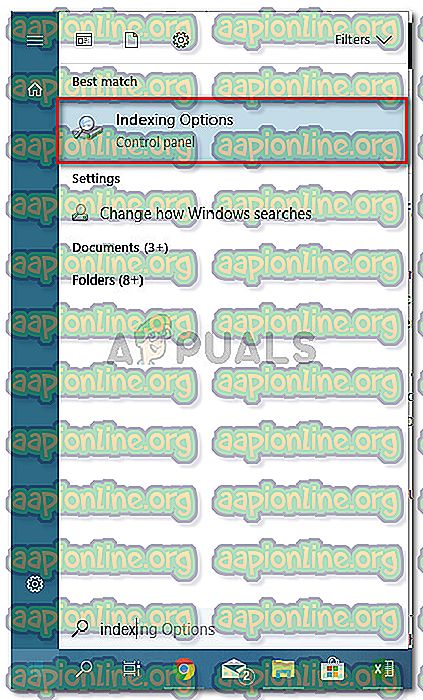
- В менюто Опции за индексиране щракнете върху Промяна.
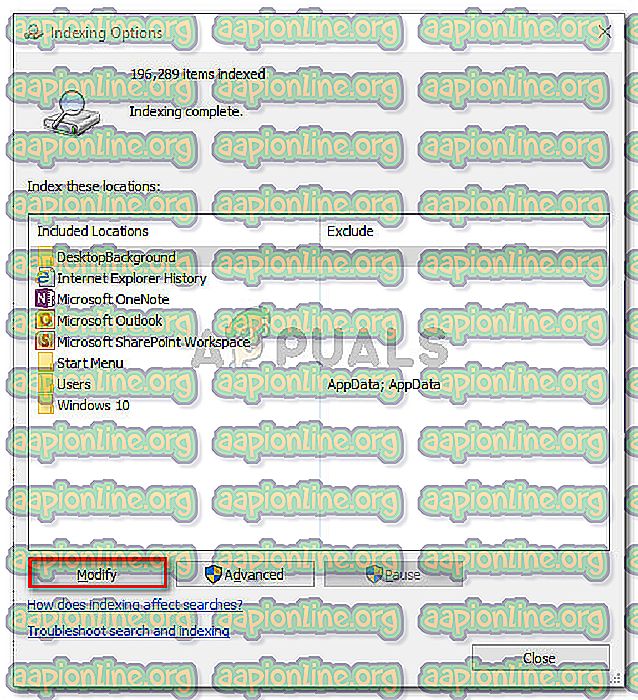
- В менюто Индексирано местоположение поставете отметка в квадратчето до Microsoft Outlook, за да го включите сред избраните местоположения. Пропуснете тази стъпка, ако Microsoft Outlook вече се появи под Обобщение на избраните местоположения. След това натиснете ОК, за да запазите промените.
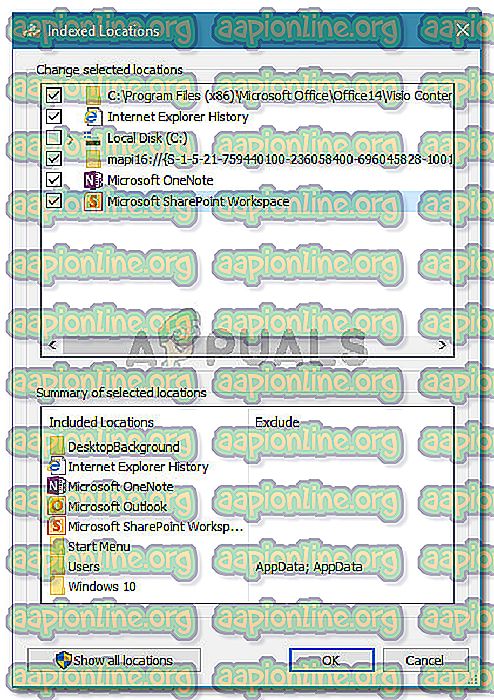
- Рестартирайте компютъра си и вижте дали съобщението за грешка е разрешено при следващо стартиране.
Ако все още виждате грешката „Нещо се обърка и вашето търсене не може да приключи“, дори след като следвате стъпките по-долу, преминете към следващия метод по-долу.
Метод 7: Нулиране на индексирането на Outlook
Няколко потребители, които се борят да разрешат проблема с дни, съобщават, че най-накрая са постигнали пробив, след като са спазили набор от инструкции, използвани за нулиране на Outlook Indexing.
Ето едно кратко ръководство за това как да направите това:
- Отворете Outlook и отидете на Файл> Опции .
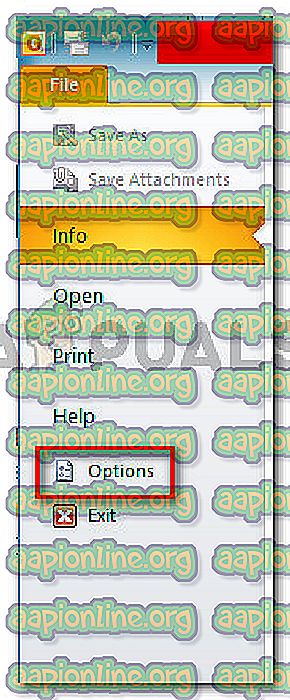
- В менюто Опции на Outlook отворете подменюто Търсене и щракнете върху Опции за индексиране под „ Източници“ .
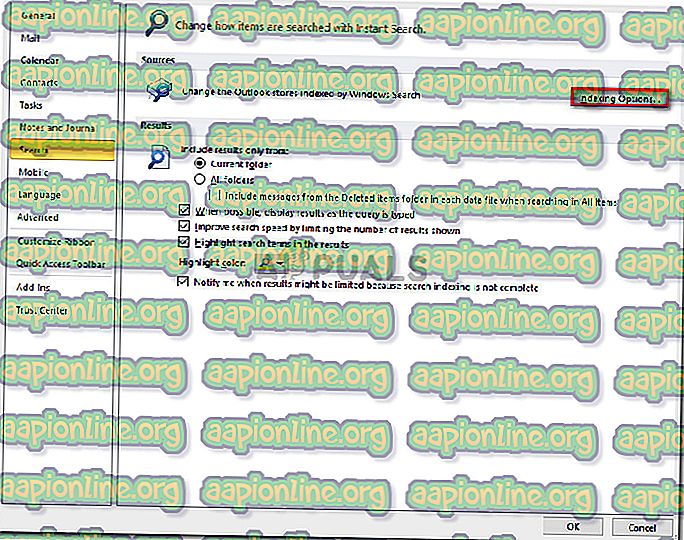
- В менюто Опции за индексиране щракнете върху Промяна, след това премахнете отметката от Microsoft Outlook . След като записът е отменен, щракнете върху OK и след това Затвори, за да запазите промените.
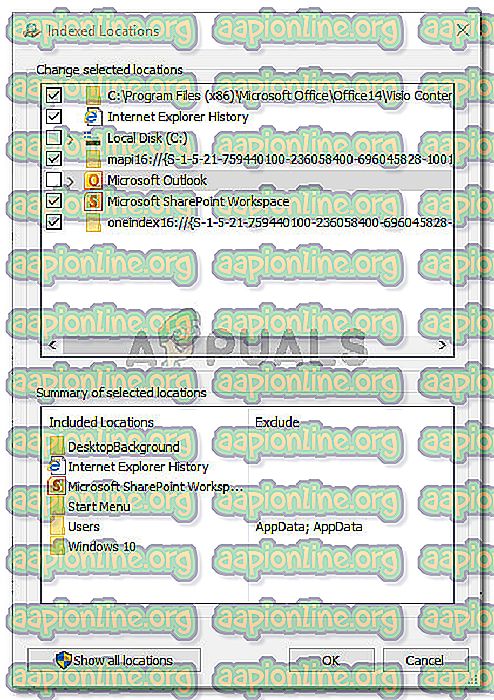
- Върнете се в Outlook и отидете на Файл> Настройки на акаунта и кликнете върху Настройки на акаунта от новопоявилото се падащо меню.
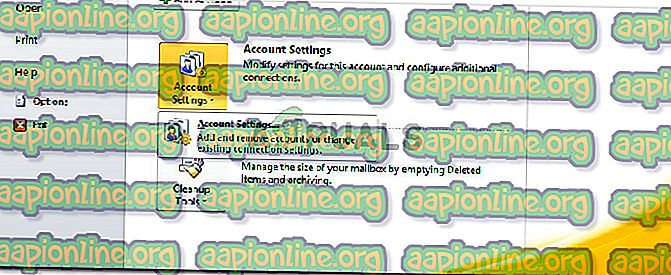
- В прозореца Настройки на акаунта отидете на раздела Файлове с данни . След това отбележете местоположението на файла OST или PST, който е зададен по подразбиране.

- Затворете Outlook, отворете Windows Explorer (File Explorer) и отидете на мястото, което сте отбелязали по-рано. След като стигнете до това място, задръжте Ctrl и щракнете върху всеки .pst (или .ost) файл, за да ги изберете всички, след това щракнете с десния бутон върху един и изберете Properties .
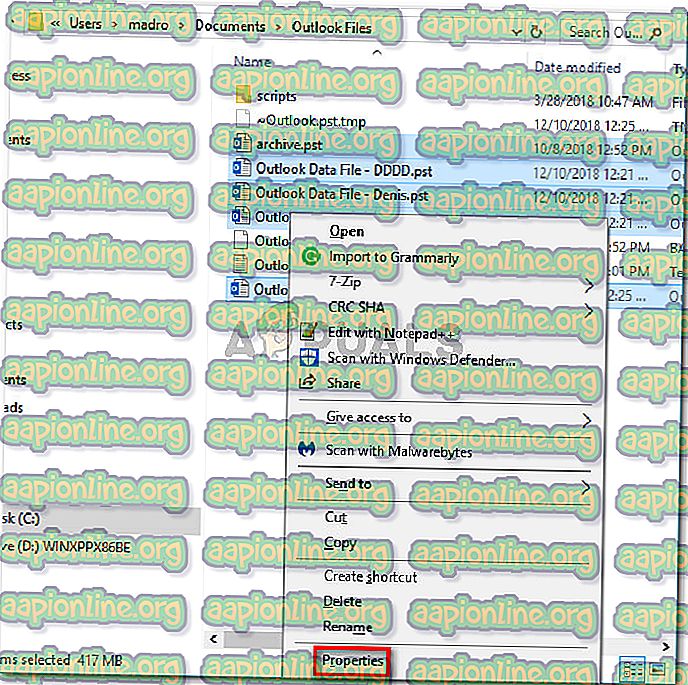
- В прозореца Свойства на избраните файлове отидете на раздела Общи и кликнете върху Разширени .
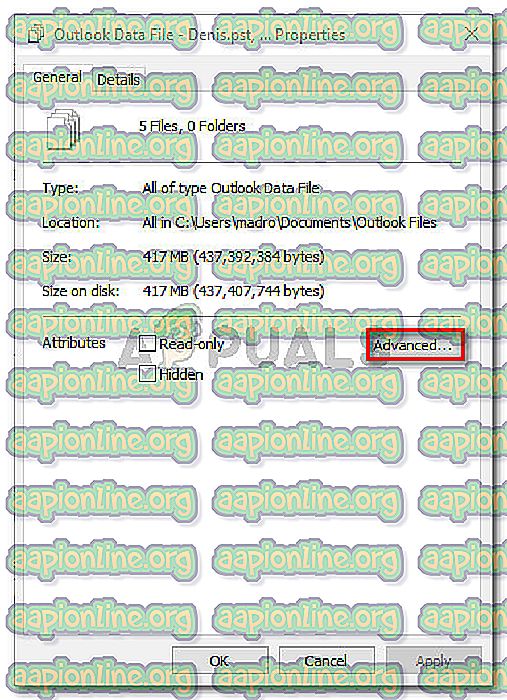
- В менюто Разширени атрибути проверете дали квадратчето, свързано с Разрешаване на този файл, да съдържа съдържание, индексирано в допълнение към свойствата на файла, е поставено отметка. След това щракнете върху OK и Приложи, за да запазите промените.
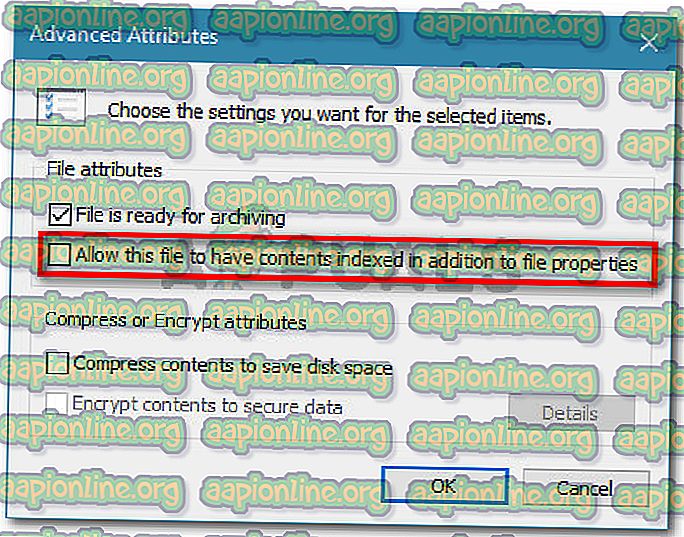
- Накрая се върнете към Файл> Опции> Търсене> Опции за индексиране> Променете и поставете отметка в квадратчето, свързано с Microsoft Outlook.
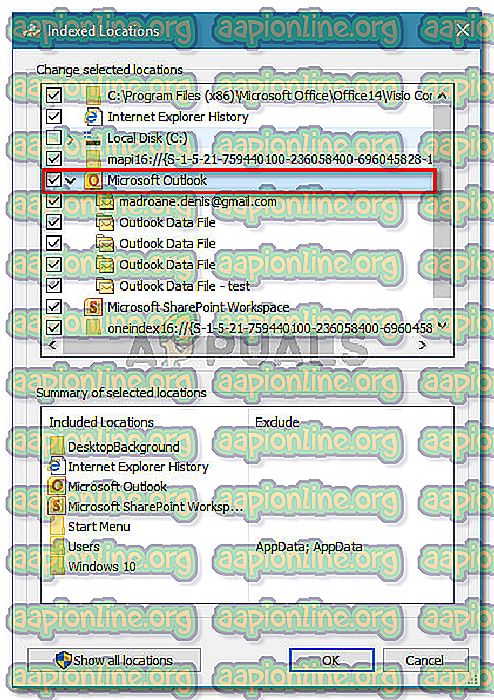
- Щракнете върху Затвори и рестартирайте компютъра. При следващото стартиране трябва да се разреши „Нещо се обърка и вашето търсене не може да приключи“ .